شرح تحرير ذاكرة الوصول العشوائي على الايفون X

تتميز الأجهزة العاملة بنظام الـ iOS بالسرعة في الأداء و التنظيم المذهل لذاكرة الوصول العشوائي ونسبة استهلاكها من طرف تطبيقات الطرف الثالث، فعلى الرغم من أن التشنج في أجهزة ابل أمر نادر الحصول إلا أنه قد يحصل لمسبب معين، و قد لا يخفى على معظم المستخدمين خدعة تحرير ذاكرة الوصول العشوائي على الأجهزة القديمة؛ التي تتوفر على زر الرئيسية. لكن ماذا عن الايفون عشرة الذي يأتي بشاشة محتوية على الواجهة الأمامية كلها؟ ما السبيل لتحرير الرام و جعله أسرع؟ هذا ما سنتطرق للحديث عنه في شرح تحرير ذاكرة الوصول العشوائي على الايفون X .

قد يحصل مع أي شخص مالك للأجهزة العاملة بنظام الـ iOS مشكلة تتسبب في تشنج الجهاز أو عدم تشغيل التطبيقات بشكل جيد، و من هنا يحصل الإرتباك و القلق حيال هذا الأمر. إلا أنه و لحسن الحظ وفرت ابل العديد من الطرق التي تمكن المستخدم من تجاوز هكذا مشاكل من خلال إعادة تشغيل للجهاز، أو إعادة التشغيل الإجبارية، أو تحرير ذاكرة الوصول العشوائي. إلا أن هذه الأخيرة لطالما كانت سهلة مع توفر زر الرئيسية. أما بعد أن قامت ابل بإزالته مع ظهور الايفون عشرة، فالأمر أصبح معقد نوعاً ما، إلا أنه ليس بمستحيل. فما على المستخدم سوى اتباع بعض الخطوات التي سنشرحها ببساطة في الأسطر التالية.
شرح تحرير ذاكرة الوصول العشوائي على الايفون X:
أولا: من الشاشة الرئيسية لجهاز الايفون عشرة توجه إلى الإعدادات، من ثم انتقل إلى قسم عام General.
ثانيا: من قسم عام General ، قم بالنزول إلى أن تصل إلى إمكانية وصول ذوي الإحتياجات الخاصة Accessability، بعد ذلك قم بالدخول إلى AssistiveTouch.
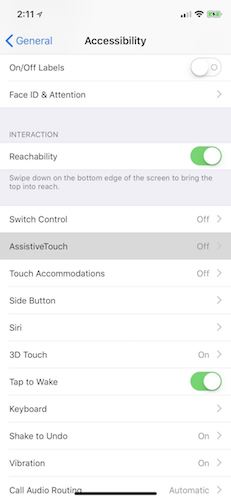
ثالثا: قم بتنشيط ميزة AssistiveTouch.
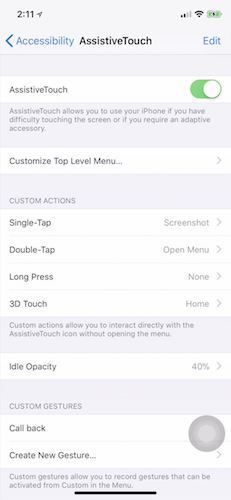
رابعا: ستظهر لك دائرة صغيرة مائعة، قابلة للنقل و التحرك. قم بسحبها إلى المكان الذي تريد. ثم قم بالضغط المطول على الزر الجانبي لإستدعاء شاشة إيقاف التشغيل. أو توجه إلى الإعدادات، عام، قم بالنزول لأسفل الصفحة و اضغط على خيار إيقاف التشغيل Shut Down.
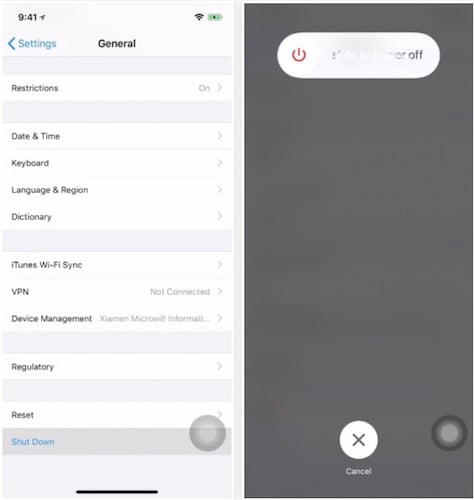
خامسا: من شاشة إيقاف التشغيل، قم بالضغط على الدائرة المائعة، لتظهر لك العديد من الخيارات، قم بالضغط المطول على زر الرئيسية الإفتراضي إلى أن يعود بك النظام إلى الشاشة السابقة.
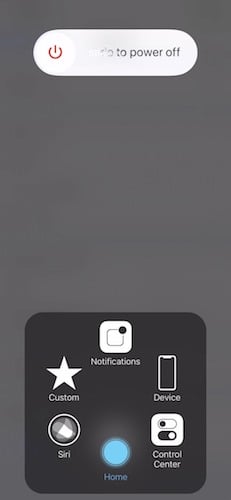
باتباعك للخطوات السابق ذكرها تكون قد قمت بتحرير ذاكرة الوصول العشوائي على جهاز الايفون عشرة الخاص بك. كما يمكنك القيام بذات الفعل مع الأجهزة التي تحتوي على الزر الفيزيائي للرئيسية.
![]()
هنا نصل لختام شرح تحرير ذاكرة الوصول العشوائي على الايفون X ، ما هو الشرح الذي تود أن نتطرق إليه في الموضوع القادم؟ للمزيد تابع تصنيف دروس وشروحات.
